u盘装系统win10步骤和详细教程
1、将U盘插入电脑,打开小白一键重装系统软件,使用前关闭杀毒工具,等待小白检测环境完成后,点击制作系统,点击开始制作。2、选择我们想要的系统,这里可以选择win10系统,点击开始制作。3、弹出提示备份U盘资料,点击确定,等待系统下载完成,等待U盘启动盘制作成功后,拔出U盘即可。4、将U盘插入需要修复的电脑上,按下电源键开机,迅速敲击启动热键,弹出boot选择界面,选择USB选项,回车。5、通过方向键选择【01】PE进入pe系统6、点击安装下载的系统,选择我们想要的系统点击开始安装即可。7、等待系统安装完成后,拔出U盘,重启电脑等待进入桌面即可。
1、打开软件,点击在线重装,选择win10,点击安装此系统。2、等待系统文件下载完成后点击立即重启。3、在Windows启动管理页面选择pe系统进入。4、在pe系统内,小白装机工具会帮助我们重装系统,我们等待安装完成后点击立即重启即可。5、等待数次重启过后就能够进入我们安装的win10系统了
怎么用U盘装正版win10系统?使用U盘装系统可以说是最主流的方法,微软官方也是推荐U盘装正版win10系统,甚至还提供MediaCreationTool工具帮助用户制作win10启动U盘。虽然U盘装系统过程不难,但是有部分用户依然不懂怎么安装,这边小编跟大家介绍U盘装正版win10系统的步骤。 下面介绍的是使用微软官方镜像制作的win10 uefi启动盘安装方法,下载的镜像需要是x64版的64位系统,这边以win10 1703 x64为例一、安装准备:1、支持uefi模式的电脑,8G容量U盘2、64位系统镜像下载:win10正式版原版系统下载(x64/x86) 非ghost3、uefi启动盘:方法一:win10 uefi启动u盘制作方法方法二:win10系统怎么创建U盘安装介质(微软官网工具制作)4、激活工具:暴风激活工具v17.0绿色版下载(暴风win10一键永久激活工具)暴风激活工具v17.0绿色版下载(暴风win10一键永久激活工具)暴风激活工具能够帮助用户自动永久激活windows系统以及office办公软件,暴风win10激活工具v17.0是专门为激活win10系统而生,相对于其他win10 KMS激活工具来说,操作更简单,一键激活无需复杂操作,简单暴力。适用于激活win7,win8,win8.1,win10全系列系统。二、启动设置:电脑设置UEFI启动的方法U盘装系统启动热键大全如果你的BIOS里有这些选项请设置如下,新机器一般不需要设置:Secure Boot 设置为Disabled【禁用启动安全检查,这个最重要】OS Optimized设置为Others或Disabled【系统类型设置】CSM(Compatibility Support Module) Support设置为Yes或EnabledUEFI/Legacy Boot选项选择成BothUEFI/Legacy Boot Priority选择成UEFI First三、U盘装正版win10步骤如下1、制作好正版win10系统U盘之后,新主板默认都支持uefi启动,不需要额外的设置,插入U盘启动电脑后按F12或F11或Esc等快捷键弹出启动菜单,选择带有UEFI前缀的U盘启动项,回车;2、启动安装程序,进入这个界面,选择安装语言、时间格式、键盘输入法,点击下一步;3、转到这个界面,直接点击【现在安装】;u盘装正版win10步骤是怎样的4、在这边输入密钥,没有密钥直接点击【我没有产品密钥】;5、如果是Multiple版本,包含有2个版本,pro是专业版,home是家庭版,选择之后,点击下一步;6、勾选【我接受许可条款】,点击下一步;7、执行的安装类型,要选择【自定义:仅安装Windows(高级)】;8、进入到分区界面,如果之前有系统,要先备份好数据,如果不需要格盘重装,选择要安装系统的分区,格式化,然后直接执行12步;如果要格盘重装,就删除所有分区,只剩下一个未分配的空间,选择未分配的空间,点击【新建】;9、输入要建立的分区大小,如果固态硬盘容量小,大小直接默认,点击应用,建立一个分区,如果要2个以上分区,就自行设置大小,win10至少50G以上C盘空间,1G=1024MB,点击应用;【电脑硬盘分区整数对照表】10、弹出提示框,提示会建立额外分区,直接点击确定;11、这边就建立了一个主分区,以及其他的额外分区,uefi模式下会有MSR保留分区,gpt分区表都会这样,选择主分区,点击格式化,然后按同样的步骤,新建其他的分区;12、完成分区之后,选择系统安装位置,一定要选对!!!一般是第一个主分区,比如图中的分区4,下一步;13、进入到这个界面,执行win10系统文件、功能组件安装过程,需等待几分钟;14、上一步完成后会重启电脑,在重启之前拔出U盘,启动进入这个界面,正在准备设备;15、设备准备完成后,重启进入这个界面,准备就绪时间比较长;16、安装完成后,进入小娜帮助向导,提示你进行系统设置;17、到创建帐户界面,【创建帐户】是建立微软Microsoft帐户,【脱机帐户】是建立本地帐户,这边选择建立脱机帐户;18、设置帐户密码,如果不想设置密码,直接放空,下一步;19、之后就进入到win10全新的界面,安装完成,没有激活的win10系统可以用激活工具来激活。 以上就是U盘装正版win10系统的步骤,如果你的电脑支持uefi,就可以按照上面步骤uefi模式下安装win10系统。
如果你的电脑出现卡顿、中毒、系统错了,你可以尝试使用一键重装系统恢复,那么如果电脑出现无法开机进不来系统怎么办呢?除了传统的光盘重装系统,今天小编教你使用U盘给电脑重装win10系统,那么下面一起看下详细的图文教程吧。 现在的台式机和笔记本电脑基本淘汰了光驱的功能了,特别是笔记本电脑追求超薄的设计,那么如果电脑出现系统故障如何重装电脑呢?其实可以使用U盘给电脑重新安装系统,恢复重装系统的状态,下面一起看下具体的操作步骤吧。电脑u盘重装win10系统教程:一、准备工具1、一个空U盘8G2、一台可以正常上网的电脑3、装机吧工具,官网下载地址:http://www.zhuangjiba.com/二、制作U盘工具1、首先将U盘插到正常上网电脑上,关闭杀毒工具后双击打开装机吧工具。选择U盘启动菜单,接着点击“U盘模式”,下图:电脑电脑图-12、然后勾选U盘的选项,然后点击“一键制作启动U盘”重装系统重装系统图-23、然后勾选需要下载的win10系统,接着点击“下载系统且制作U盘”电脑u盘重装系统教程图解电脑u盘重装系统教程图解图-34、出现的界面选择“高级版”,然后等待制作成功,拔掉U盘插到需要重装的电脑上面。u盘u盘图-4三、安装系统1、重启电脑按启动热键F12,常见的是F8、F12、Esc、F10、F11,参考下图:电脑电脑图-52、进入到启动选项界面,使用方向键选择USB字样的或者U盘品牌选项,点击回车进入PE选择u盘u盘图-63、通过键盘方向键选择【02】WindowsPE/RamOS(新机型),点击回车进入。电脑u盘重装系统教程图解电脑u盘重装系统教程图解图-74、几分钟加载进入到PE界面,出现装机工具。我们选择目标分区C盘,选择系统,然后点击安装系统。重装系统重装系统图-85、安装成功后提示拔掉U盘重启电脑。电脑电脑图-96、最后安装完成进入win10系统界面,这就完成了U盘安装系统。u盘u盘图-10 以上就是关于电脑u盘重装win10系统教程。
1、打开软件,点击在线重装,选择win10,点击安装此系统。2、等待系统文件下载完成后点击立即重启。3、在Windows启动管理页面选择pe系统进入。4、在pe系统内,小白装机工具会帮助我们重装系统,我们等待安装完成后点击立即重启即可。5、等待数次重启过后就能够进入我们安装的win10系统了
怎么用U盘装正版win10系统?使用U盘装系统可以说是最主流的方法,微软官方也是推荐U盘装正版win10系统,甚至还提供MediaCreationTool工具帮助用户制作win10启动U盘。虽然U盘装系统过程不难,但是有部分用户依然不懂怎么安装,这边小编跟大家介绍U盘装正版win10系统的步骤。 下面介绍的是使用微软官方镜像制作的win10 uefi启动盘安装方法,下载的镜像需要是x64版的64位系统,这边以win10 1703 x64为例一、安装准备:1、支持uefi模式的电脑,8G容量U盘2、64位系统镜像下载:win10正式版原版系统下载(x64/x86) 非ghost3、uefi启动盘:方法一:win10 uefi启动u盘制作方法方法二:win10系统怎么创建U盘安装介质(微软官网工具制作)4、激活工具:暴风激活工具v17.0绿色版下载(暴风win10一键永久激活工具)暴风激活工具v17.0绿色版下载(暴风win10一键永久激活工具)暴风激活工具能够帮助用户自动永久激活windows系统以及office办公软件,暴风win10激活工具v17.0是专门为激活win10系统而生,相对于其他win10 KMS激活工具来说,操作更简单,一键激活无需复杂操作,简单暴力。适用于激活win7,win8,win8.1,win10全系列系统。二、启动设置:电脑设置UEFI启动的方法U盘装系统启动热键大全如果你的BIOS里有这些选项请设置如下,新机器一般不需要设置:Secure Boot 设置为Disabled【禁用启动安全检查,这个最重要】OS Optimized设置为Others或Disabled【系统类型设置】CSM(Compatibility Support Module) Support设置为Yes或EnabledUEFI/Legacy Boot选项选择成BothUEFI/Legacy Boot Priority选择成UEFI First三、U盘装正版win10步骤如下1、制作好正版win10系统U盘之后,新主板默认都支持uefi启动,不需要额外的设置,插入U盘启动电脑后按F12或F11或Esc等快捷键弹出启动菜单,选择带有UEFI前缀的U盘启动项,回车;2、启动安装程序,进入这个界面,选择安装语言、时间格式、键盘输入法,点击下一步;3、转到这个界面,直接点击【现在安装】;u盘装正版win10步骤是怎样的4、在这边输入密钥,没有密钥直接点击【我没有产品密钥】;5、如果是Multiple版本,包含有2个版本,pro是专业版,home是家庭版,选择之后,点击下一步;6、勾选【我接受许可条款】,点击下一步;7、执行的安装类型,要选择【自定义:仅安装Windows(高级)】;8、进入到分区界面,如果之前有系统,要先备份好数据,如果不需要格盘重装,选择要安装系统的分区,格式化,然后直接执行12步;如果要格盘重装,就删除所有分区,只剩下一个未分配的空间,选择未分配的空间,点击【新建】;9、输入要建立的分区大小,如果固态硬盘容量小,大小直接默认,点击应用,建立一个分区,如果要2个以上分区,就自行设置大小,win10至少50G以上C盘空间,1G=1024MB,点击应用;【电脑硬盘分区整数对照表】10、弹出提示框,提示会建立额外分区,直接点击确定;11、这边就建立了一个主分区,以及其他的额外分区,uefi模式下会有MSR保留分区,gpt分区表都会这样,选择主分区,点击格式化,然后按同样的步骤,新建其他的分区;12、完成分区之后,选择系统安装位置,一定要选对!!!一般是第一个主分区,比如图中的分区4,下一步;13、进入到这个界面,执行win10系统文件、功能组件安装过程,需等待几分钟;14、上一步完成后会重启电脑,在重启之前拔出U盘,启动进入这个界面,正在准备设备;15、设备准备完成后,重启进入这个界面,准备就绪时间比较长;16、安装完成后,进入小娜帮助向导,提示你进行系统设置;17、到创建帐户界面,【创建帐户】是建立微软Microsoft帐户,【脱机帐户】是建立本地帐户,这边选择建立脱机帐户;18、设置帐户密码,如果不想设置密码,直接放空,下一步;19、之后就进入到win10全新的界面,安装完成,没有激活的win10系统可以用激活工具来激活。 以上就是U盘装正版win10系统的步骤,如果你的电脑支持uefi,就可以按照上面步骤uefi模式下安装win10系统。
如果你的电脑出现卡顿、中毒、系统错了,你可以尝试使用一键重装系统恢复,那么如果电脑出现无法开机进不来系统怎么办呢?除了传统的光盘重装系统,今天小编教你使用U盘给电脑重装win10系统,那么下面一起看下详细的图文教程吧。 现在的台式机和笔记本电脑基本淘汰了光驱的功能了,特别是笔记本电脑追求超薄的设计,那么如果电脑出现系统故障如何重装电脑呢?其实可以使用U盘给电脑重新安装系统,恢复重装系统的状态,下面一起看下具体的操作步骤吧。电脑u盘重装win10系统教程:一、准备工具1、一个空U盘8G2、一台可以正常上网的电脑3、装机吧工具,官网下载地址:http://www.zhuangjiba.com/二、制作U盘工具1、首先将U盘插到正常上网电脑上,关闭杀毒工具后双击打开装机吧工具。选择U盘启动菜单,接着点击“U盘模式”,下图:电脑电脑图-12、然后勾选U盘的选项,然后点击“一键制作启动U盘”重装系统重装系统图-23、然后勾选需要下载的win10系统,接着点击“下载系统且制作U盘”电脑u盘重装系统教程图解电脑u盘重装系统教程图解图-34、出现的界面选择“高级版”,然后等待制作成功,拔掉U盘插到需要重装的电脑上面。u盘u盘图-4三、安装系统1、重启电脑按启动热键F12,常见的是F8、F12、Esc、F10、F11,参考下图:电脑电脑图-52、进入到启动选项界面,使用方向键选择USB字样的或者U盘品牌选项,点击回车进入PE选择u盘u盘图-63、通过键盘方向键选择【02】WindowsPE/RamOS(新机型),点击回车进入。电脑u盘重装系统教程图解电脑u盘重装系统教程图解图-74、几分钟加载进入到PE界面,出现装机工具。我们选择目标分区C盘,选择系统,然后点击安装系统。重装系统重装系统图-85、安装成功后提示拔掉U盘重启电脑。电脑电脑图-96、最后安装完成进入win10系统界面,这就完成了U盘安装系统。u盘u盘图-10 以上就是关于电脑u盘重装win10系统教程。

怎么用u盘重装系统 u盘重装系统教程
1、自行下载一键重装系统软件,U盘插入电脑,打开软件选择U盘启动>>U盘模式。 2、勾选设备名下方的U盘启动,点击一键制作启动U盘。 3、出现备份U盘数据提示,有重要数据就赶紧备份一下,没有就直接点击确定。 4、PE版本一定要选择高级版,点击确定。 5、如果没有下载系统镜像的话直接在此界面选择即可,选择好后点击下载系统且制作U盘。 6、下载好后将U盘拔出。 7、将制作好的U盘启动盘插入需要重装系统的电脑,按下开机键,然后立即不停的敲击之前查询的u盘启动热键,出现的boot选择界面选择U盘选项,回车。 8、进入PE选择界面,选择02新机型,回车。 9、选择64位PE,回车。 10、进入PE系统后自动弹出装机工具,选择需要安装的系统,目标分区选择系统盘C盘,点击安装系统就可以等待系统的安装了。安装完成后拔出U盘,重启电脑。 11、等待系统部署完成就安装成功了。

映泰主板怎样重装系统
映泰主板怎样重装系统: 可以使用u盘来重装系统,这里以重装win8系统为例。 准备工作: ① 首先,准备能够正常使用且内存足够放下win8系统的u盘,使用大番薯u盘工具将其制成启动盘 ②下载ghost win8系统安装包并放入u盘启动盘中 具体步骤: 第一步: 将u盘启动盘插入usb接口,重启电脑按F9启动快捷键快速设置u盘启动,进入大番薯菜单界面,然后按方向键“↓”选择“【02】大番薯 WIN8×86 PE维护版(新机器)”,回车键进入,如图所示: 第二步: 进入大番薯pe界面后,会自动弹出“大番薯PE装机工具”,若是没有弹出或不小心关闭则点击左侧“大番薯pe装机工具”图标,如图所示: 第三步: 接下来在大番薯pe装机工具中,系统会自动识别相关的系统安装包,在下拉菜单中选择ghost win8系统安装包,接着选择系统盘,点击“确定”,如图所示: 第四步: 这时,会弹出提示框,点击“确定”,如图所示: 第五步: 之后,只需等待系统释放完成,如图所示: 第六步: 等系统释放完成后,会出现一个重启倒计时窗口,点击“确定”也可不管它,如图所示: 第七步: 重启电脑后,等待系统安装完成就可以使用win8系统了,如图所示:
插入U启动盘, 1:按开机键,立即按F9键,调出引导菜单,选U盘型号启动(不带UEFI字符)。 2:也可以按del键,进入bios----boot(启动设置)----boot option prioity(启动优先项)----boot option#1 (启动选项#1)设置为U盘型号,按F10键保存退出。 进入PE桌面后,调用一键安装工具安装。
插入U启动盘, 1:按开机键,立即按F9键,调出引导菜单,选U盘型号启动(不带UEFI字符)。 2:也可以按del键,进入bios----boot(启动设置)----boot option prioity(启动优先项)----boot option#1 (启动选项#1)设置为U盘型号,按F10键保存退出。 进入PE桌面后,调用一键安装工具安装。

映泰主板怎么u盘装系统
1 插好可启动的系统安装U盘;2开机后有两种操作方法:第一是进入主板UEFI/BIOS设置界面将U盘设置为第一引导设备,然后保存并重启(所有的主板都可以,而且比较老的主板只能用这种方法);第二是在主板引导菜单中选择从U盘启动(用于不是很古老的大部分主板)。 注意:进入主板UEFI/BIOS设置界面或引导设备选择菜单的按键(或组合键),各主板不尽相同,需要开机时仔细看屏幕上的提示,或查阅主板说明书确定。
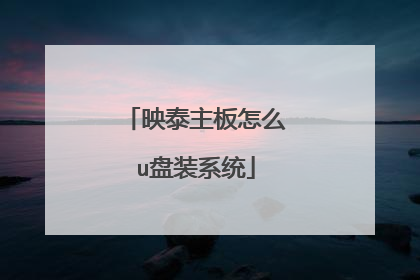
怎么用u盘给台式机重装系统的方法
u盘重装系统可以用小白一键重装系统工具,具体的u盘重装系统教程如下:一、准备工具1、一个U盘(尽量8G以上)2、一台正常能上网的电脑3、小白一键重装系统工具二、安装思路1、找一台能正常使用的电脑和一个U盘,下和安装小白工具,然后制作一个U盘启动工具2、把制作好的U盘工具,插到无法开机的笔记本上,按启动热键进入U盘PE系统安装系统即可.具体步骤如下:1、打开小白一键重装系统软件,退出杀毒软件,等待软件检测本地环境完成后进入主界面,然后将U盘插入电脑,点击制作系统,开始制作u盘启动盘。2、然后选择需要安装的windows7系统,点击开始制作。3、之后就等待U盘启动盘的制作就可以啦,制作完成后点击快捷键,查看需要重装系统的启动热键,然后拔出U盘。4、U盘插入重装系统的电脑上,按下电源键,然后立即不停地敲击启动热键,出现的界面中选择USB选项即可。启动热键一般是f12,f2,del那些。5、出现小白系统选择界面,选择【01】PE进入。6、选择下好的系统,点击安装,选择。安装到c盘。7、等待安装完成后,拔出U盘,重启电脑,等待一段时间,系统就安装完成啦。
准备一个u盘进行做winpe系统的空间(u盘最好4G以上,考虑系统镜像文件比较大)。下载winpe制作软件(这里用大白菜做例子)。目前下载uefi版本最好。考虑最新机器会有ssd固态硬盘,这种就要考虑这个版本,兼容性更强。去官网下一个GHO镜像文件,根据自己想要的系统下载镜像文件,一般win764位较为常见。将下载好的镜像导入u盘,插入做好的u盘进入winpe,按照自己不同品牌电脑,进入快速启动,一般为F12进入,开机按F12,出现下面的界面。选择win8pe x 64之后,进入winpe桌面,系统自动弹出下面界面。这个时候只要是选中的c盘分区,文件路径也有你下载的gho文件,这个时候点击确定即可。之后的界面是这样的:之后就等待安装完成即可。
一、准备 1.U盘一个2.启动盘制作工具,在U大师官网中下载最新版本的U盘启动盘制作工具3.下载原版XP镜像文件,最好是附加密钥的,因为在安装过程中需要输入密钥二、操作步骤1.使用U大师U盘启动盘制作工具将U盘制作成启动U盘2.利用启动U盘启动电脑,进入WINPE菜单选择界面,选择【3】3.进入WINPE界面后,在桌面上找到“windows通用安装器”,双击运行它,在弹出的界面上单击“浏览”4.选好目标分区后分别单击左边两个按钮,之后单击下一步: 5.点击开始安装系统,就可以进行安装了
普通台式电脑:插入U盘,开机按F12,选择PE启动安装系统。 苹果台式电脑:1.使用内置的Boot Camp助理安装Windows系统。2.使用Winclone软件安装Windows系统(镜像必须是.winclone格式的)。 3.使用WMware虚拟机软件安装Windows系统。
手把手教你重装系统
准备一个u盘进行做winpe系统的空间(u盘最好4G以上,考虑系统镜像文件比较大)。下载winpe制作软件(这里用大白菜做例子)。目前下载uefi版本最好。考虑最新机器会有ssd固态硬盘,这种就要考虑这个版本,兼容性更强。去官网下一个GHO镜像文件,根据自己想要的系统下载镜像文件,一般win764位较为常见。将下载好的镜像导入u盘,插入做好的u盘进入winpe,按照自己不同品牌电脑,进入快速启动,一般为F12进入,开机按F12,出现下面的界面。选择win8pe x 64之后,进入winpe桌面,系统自动弹出下面界面。这个时候只要是选中的c盘分区,文件路径也有你下载的gho文件,这个时候点击确定即可。之后的界面是这样的:之后就等待安装完成即可。
一、准备 1.U盘一个2.启动盘制作工具,在U大师官网中下载最新版本的U盘启动盘制作工具3.下载原版XP镜像文件,最好是附加密钥的,因为在安装过程中需要输入密钥二、操作步骤1.使用U大师U盘启动盘制作工具将U盘制作成启动U盘2.利用启动U盘启动电脑,进入WINPE菜单选择界面,选择【3】3.进入WINPE界面后,在桌面上找到“windows通用安装器”,双击运行它,在弹出的界面上单击“浏览”4.选好目标分区后分别单击左边两个按钮,之后单击下一步: 5.点击开始安装系统,就可以进行安装了
普通台式电脑:插入U盘,开机按F12,选择PE启动安装系统。 苹果台式电脑:1.使用内置的Boot Camp助理安装Windows系统。2.使用Winclone软件安装Windows系统(镜像必须是.winclone格式的)。 3.使用WMware虚拟机软件安装Windows系统。
手把手教你重装系统

